电脑显示不到wifi 电脑无法显示WiFi网络的原因及解决方法
电脑显示不到wifi,随着科技的不断进步,电脑已经成为我们日常生活中不可或缺的工具之一,有时我们却会遇到一些令人困扰的问题,比如电脑无法显示WiFi网络。这一问题可能源于多种原因,例如无线网络适配器驱动程序过期、无线网络功能未启用、无线网络信号弱等。为了解决这一问题,我们可以尝试更新适配器驱动程序、检查网络功能设置、调整无线网络信号等方法,以确保我们可以畅快地使用电脑上的WiFi网络。在本文中我们将详细探讨电脑无法显示WiFi网络的原因及解决方法,帮助您解决这一烦恼。
电脑不显示wifi网络怎么回事方法一:无线网卡被禁用了
1、遇到这个问题是因为电脑无线网络被禁用了。打开设置界面,点击网络和Internet。
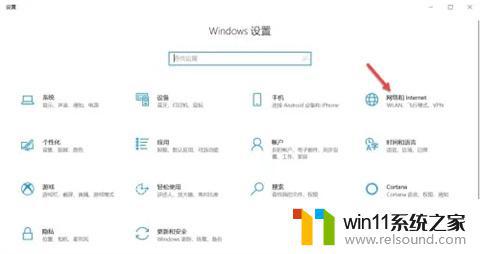
2、点击更改适配器选项。
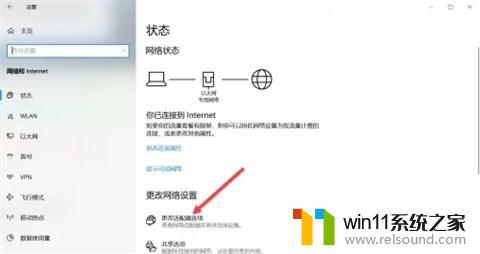
3、鼠标右键WLAN,在弹出的菜单栏点击启用。启用WLAN网络后,就可以搜索无线网络了。
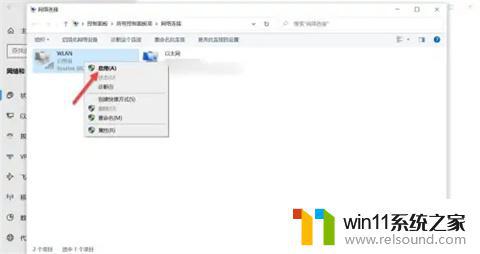
方法二:驱动版本过低或者压根没有安装驱动
选择一些第三方软件,比如鲁大师或者驱动精灵。更新驱动程序试试看。
不知道是否安装驱动,可以在设备管理器里,看看能不能找到。如果没有,通过插网线本地连接下载一个驱动。或者下载驱动工具来检测并安装,安装完后查看是否可以搜索到无线网络了。
方法三:可能是无线网卡坏了
试过以上办法,仍然解决不了问题。不妨试试重装系统,如果还是不行,建议及时拿去修理。
1、遇到这个问题是因为电脑无线网络被禁用了。打开设置界面,点击网络和Internet。
2、点击更改适配器选项。
3、鼠标右键WLAN,在弹出的菜单栏点击启用。启用WLAN网络后,就可以搜索无线网络了。
以上是电脑无法显示 Wi-Fi 的全部内容,如还有不清楚的用户,可以参考我的步骤进行操作,希望这对大家有所帮助。















